Traduction d'un site
Si vous avez des ressources sur une page d'un site traduit, de manière directe ou dans une liste de contenu, et que vous les avez traduites, elles seront affichées dans la langue du site. Vous pouvez également traduire des éléments de contenu séparément d'un site. Reportez-vous à Localisation d'éléments de contenu.
Lors de la traduction d'un site comportant des ressources de différents référentiels, seules celles issues du référentiel par défaut sont incluses dans le travail de traduction
Remarque :
L'édition Starter d'Oracle Content Management ne vous permet pas d'utiliser des traductions. Pour bénéficier de l'ensemble complet de fonctionnalités et de tous les types de site, effectuez la mise à niveau vers l'édition Premium d'Oracle Content Management.
Création d'un travail de traduction
Lorsque vous exportez un package de traduction en vue d'une traduction manuelle ou à l'aide d'un connecteur de traduction, vous devez créer un travail de traduction.
-
Sélectionnez le site à traduire, puis cliquez sur Traduire. Vous devrez peut-être cliquer sur Plus pour afficher l'option Traduire.
-
Entrez des informations sur les fichiers de site que vous exportez, le travail de traduction, puis cliquez sur Créer :
- Entrez le nom du travail de traduction.
- Sélectionnez les langues cible dans lesquelles le site sera traduit.
- Indiquez si l'export doit inclure le site entier, avec le contenu du site (pages, structure et informations de site) et les ressources ciblées, le contenu du site uniquement, ou les ressources ciblées uniquement.
- Sélectionnez un connecteur de traduction ou exportez un package de traduction en vue d'une traduction manuelle.
- Cliquez sur Créer une fois que vous avez terminé.
Une fois le travail de traduction terminé, le package traduit est importé dans Oracle Content and ExperienceOracle Content Management.
Traduction manuelle des fichiers de la langue source
Si vous traduisez le contenu manuellement, vous devez télécharger le fichier .zip des fichiers de site une fois le travail de traduction terminé.
- Cliquez sur Travaux de traduction dans la bannière, sélectionnez le travail de traduction, puis cliquez sur Télécharger en local.
- Pour chaque langue sélectionnée comme langue cible, créez un dossier dans le fichier .zip au même niveau que le dossier
root, par exemplede,esetfr. Vous pouvez traduire un sous-ensemble des langues sélectionnées. Par exemple, vous pouvez d'abord traduire en allemand (de), puis traduire en espagnol (es) et en français (fr) ultérieurement. - Copiez tous les fichiers
.jsonà partir du dossierrootdans chaque dossier de langue. - Traduisez les chaînes dans tous les fichiers
.jsonvers les langues appropriées. Ne supprimez aucune chaîne des fichiers .json et ne renommez pas les fichiers. - Compressez les dossiers
assets(si le travail de traduction inclut des ressources) etsite(si le travail de traduction inclut du contenu de site) avecjob.json,rootet tous les dossiers de langue contenant les fichiers traduits.
Import d'un package traduit manuellement
Que la traduction soit manuelle ou automatique, vous devez importer le package de traduction traité.
-
Sur la page Travaux de traduction, cliquez sur Importer.
- Cliquez sur Télécharger vers le serveur, sélectionnez le fichier .zip des fichiers de site traduits, puis cliquez sur Ouvrir.
- Lorsque le téléchargement vers le serveur est terminé, cliquez sur OK
- Oracle Content Management vérifie que les traductions définies dans le travail sont disponibles dans le fichier .zip. Si vous voulez afficher les pages et les ressources incluses dans le travail de traduction, cliquez sur le lien dans la boîte de dialogue.
- Lorsque vous êtes prêt à importer les traductions, cliquez sur Importer.
Le statut de l'import s'affiche au-dessus de la bannière. Vous pouvez visualiser les détails du travail en cliquant sur Détails.
Import d'un package traduit à partir d'un connecteur de traduction
Que la traduction soit manuelle ou automatique, vous devez importer le package de traduction traité.
- Cliquez sur
 , puis sélectionnez Travaux de traduction.
, puis sélectionnez Travaux de traduction. - Cliquez avec le bouton droit de la souris sur le travail de traduction terminé, puis sélectionnez Importer.
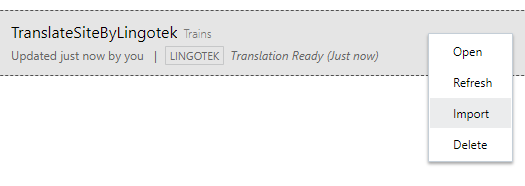
- Oracle Content Management valide les traductions définies dans le travail. Si vous voulez afficher les pages et les ressources incluses dans le travail de traduction, cliquez sur le lien dans la boîte de dialogue.
- Lorsque vous êtes prêt à importer les traductions, cliquez sur Importer.
Le statut de l'import s'affiche au-dessus de la bannière. Vous pouvez visualiser les détails du travail en cliquant sur Détails.
Après l'import des traductions, vous devez publier le site et vérifier qu'il est en ligne pour que les traductions soient disponibles.
Si le service de traduction apporte des modifications aux traductions après l'import du package, cliquez sur Actualiser pour mettre à jour les traductions.
Si vous modifiez le site une fois qu'il a été traduit, vous devrez traduire toutes les nouvelles chaînes ainsi que celles qui ont été modifiées. Lorsque vous modifiez un site dans le générateur de site, vous modifiez la version linguistique par défaut du site. Toutes les modifications apportées à la structure du site, telles que l'ajout de composants ou la réorganisation des pages, seront répliquées dans les versions localisées du site. Vous pouvez ensuite créer un travail de traduction pour traduire les chaînes mises à jour.